Velleman HAMGSM133 User Manual
Page 24
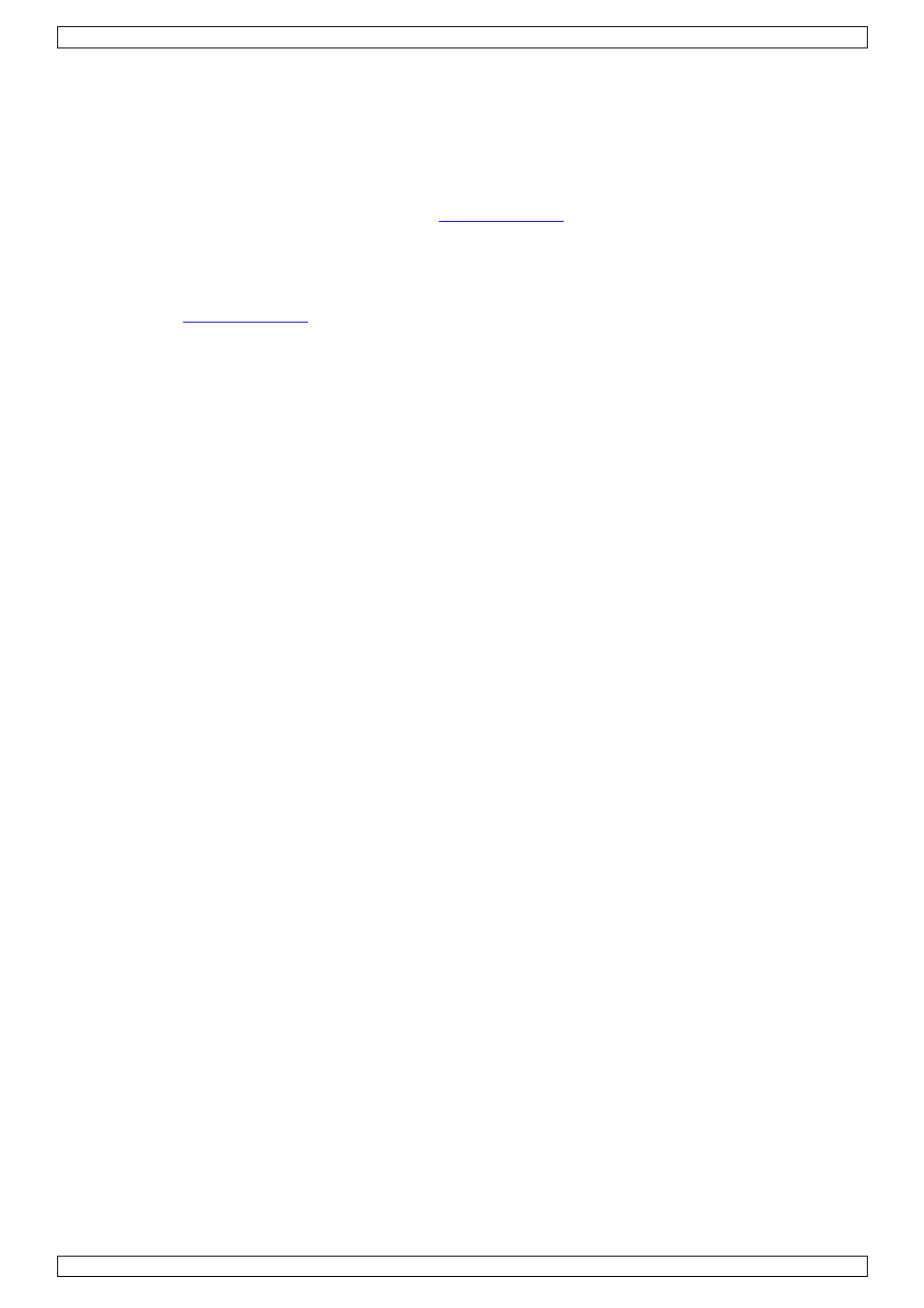
HAMGSM133
V. 02 – 15/05/2012
24
©Velleman nv
8.4
Via USB (USB-interface nodig, niet meegeleverd)
Op deze manier is het mogelijk om op een eenvoudige wijze met behulp van een computer (met de juiste
software) verbonden met de USB-interface (niet meegelev., ref. HAMGSM133/USB) in te stellen.
Het is mogelijk om alle programmatie te beheren alsook de lijst van toegestane gebruikers te wijzigen. Dit
versnelt aanzienlijk de initiële instelling en bespaart SMS-kosten. Na het starten van de software controlleer of
de communicatiesnelheid ingesteld staat op 9600 Baud (8, N, 1).
Raadpleeg de uitgebreide gebruikershandleiding voor meer informatie over de installatie en het gebruik van
de software. Download de (Engelse) software van:
www.velleman.be
Opmerking: Wanneer er een verbinding is met de PC, is het beheer via SMS uitgeschakeld.
Software installeren
•
Ga naar
www.velleman.be
en zoek naar de productnaam HAMGSM133/USB.
•
Op de productpagina, klik op Software en vervolgens op Save.
•
Start het setup-bestand en volg de instructies op het scherm.
•
Wanneer de installatie voltooid is, start de software op. Het configuratiescherm [A] verschijnt.
•
Verbind de HAMGSM133 met de USB poort van de computer d.m.v. een geschikte kabel (niet
meegelev.).
•
Kies de gepaste COM poort (bovenaan links). Klik op ‘refresh’ om de lijst met beschikbare poorten
opnieuw op te bouwen.
•
Klik op ‘Connect’ (bovenaan midden) om de verbinding tot stand te brengen. Indien er reeds data
aanwezig is in de module dan wordt deze getoond.
•
Indien er geen hoofdnummer aanwezig is in de module dan zal het bericht “Waiting for Call for Master
Number Storage” getoond worden in het berichtenvenster [B] (onderaan het scherm). Doe een oproep
naar de HAMGSM133 alvorens verder te gaan. Een bevestigingsbericht wordt getoond in het
berichtenvenster.
•
Het configuratiescherm toont een aantal tabs.
•
In het “Info” [C] tab wordt het modelnummer, de firmware versie en de IMEI (International Mobile
Equipment Identity) getoond. Het is ook mogelijk om in deze tab het paswoord te wijzigen.
Vooraleer settings kunnen gewijzigd worden moet het huidige paswoord ingegeven worden in het veld
“system password” en klik op “Save”.
Indien het toestel niet reageert op commando’s vanuit de computer, vergewis u er dan van dat het
paswoord opgeslagen in de PC hetzelfde is als dat in het programma.
•
De “Phone Number” tab [D] wordt gebruikt om telefoonnummers te beheren. Sla nummers op of
verwijder ze, of toon de volledige lijst (rechts op het scherm). Het overzichtsvenster heeft twee tabs –
één voor “Master Numbers” [D] (hoofdnummers) en een ander voor “Gate Control Numbers” [E]
(deuropener-nummers).
Elke actie moet bevestigd (confirmed) worden.
•
Gebruik de tab “Notice” [F] om nummers op specifieke locaties in de lijst te laten SMSen of
alarmoproepen ontvangen of niet.
•
Configureer de activatielogica (hoog/laag/overgang) van de twee ingangen in de tab “Inputs” [G].
Vin de “Request timing” checkbox aan en klik op “Run” om de huidige instellingen in een pop-up
venster [H]te bekijken.
•
De “Outputs” tab [I] wordt gebruikt om de relais manueel te bedienen.
•
In elk venster is het mogelijk om een uitgebreide overzicht op te roepen waarin alle communicatie die
door de USB poort gaat getoond wordt. Klik op “Enable extended LOG” onderaan het scherm. Het
uitgebreide venster verschijnt [J].
